
Primavera P6 是一款流行的项目管理软件,它使用 XER 文件格式来存储项目数据。 SVG(即可缩放矢量图形)是一种流行的矢量图像格式,可用于为 Web 和打印应用程序创建可缩放图形。在某些情况下,我们可能需要以编程方式将 Primavera P6 项目数据从 XER 文件导出到 SVG。在这篇博文中,我们将学习如何在 C# 中将 XER 转换为 SVG。
本文涵盖以下主题:
将 XER 转换为 SVG 的 C# API
我们将使用 Aspose.Tasks for .NET API 使用 C# 将 Primavera XER 转换为 SVG。它是一个功能强大的 API,允许开发人员在不使用 Microsoft Project 软件的情况下读取、写入和操作 Microsoft Project (MPP/XML) 文件。它提供了操作日历和工作计划、管理项目扩展属性以及生成各种格式的报告的能力。
请下载 API 的 DLL 或使用 NuGet 安装它。
PM> Install-Package Aspose.Tasks
使用 C# 将 XER 转换为 SVG
我们可以按照以下步骤轻松地将 Primavera P6 项目数据从 XER 文件导出为 SVG 格式:
- 使用 Project 类加载 XER 文件。
- 调用 Save() 方法保存为 SVG。它将输出 SVG 文件路径和 SaveFileFormat 作为参数。
以下示例代码展示了如何在 C# 中将 XER 转换为 SVG。
// 此代码示例演示如何将 Primavera XER 转换为 SVG。
// 加载输入 XER 文件
Project project = new Project(@"C:\Files\sample.xer");
// 另存为 SVG
project.Save(@"C:\Files\sample_xer.svg", SaveFileFormat.Svg);

使用 C# 将 XER 转换为 SVG。
使用 C# 通过选项将 XER 转换为 SVG
我们可以按照以下步骤使用 SvgOptoins 类自定义 XER 到 SVG 的转换:
- 使用 Project 类加载 XER 文件。
- 创建 SvgOptions 类的实例。
- 之后,定义 SVG 选项,例如 PageSize 等。
- 最后,使用 Save() 方法将项目保存为 SVG 文件。它将输出 SVG 文件路径和 SvgOptions 作为参数。
以下示例代码展示了如何使用 C# 中的自定义设置将 XER 转换为 SVG。
// 此代码示例演示如何将 Primavera XER 转换为 SVG。
// 加载输入 XER 文件
Project project = new Project(@"C:\Files\sample.xer");
// 定义 SVG 选项
SvgOptions svgOptions = new SvgOptions();
svgOptions.PageSize = PageSize.A3;
svgOptions.RenderToSinglePage = true;
// 另存为 SVG
project.Save(@"C:\Files\sample_a3.svg", svgOptions);

使用 C# 通过选项将 XER 转换为 SVG。
获取免费许可证
请获取免费的临时许可证来试用该库,不受评估限制。
XER 到 SVG 在线转换器
您还可以使用这个使用上述 API 开发的免费 XER 到 SVG 转换器 在线工具将 XER 文件转换为 SVG 格式。
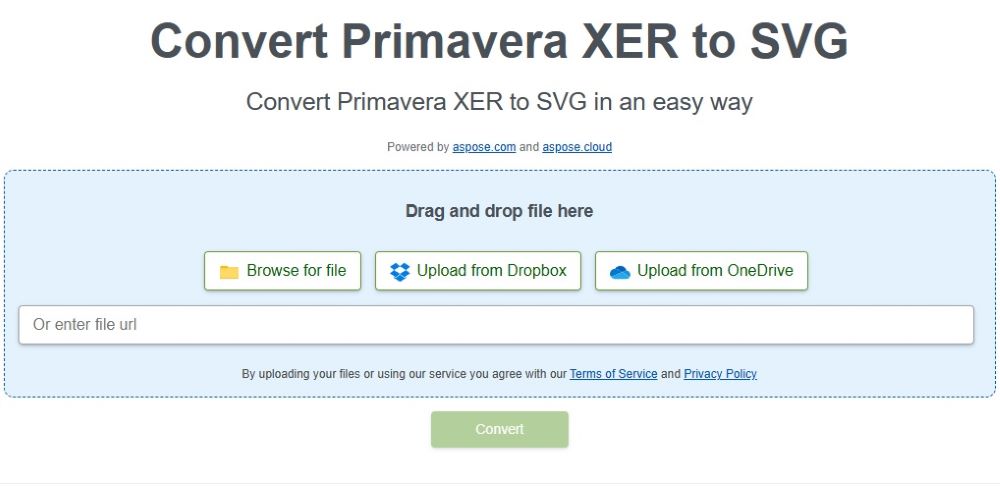
XER 到 SVG – 免费学习资源
除了在 C# 中以编程方式将 XER 转换为 SVG 之外,还可以使用以下资源探索其他库功能:
结论
在这篇博文中,我们学习了如何在 C# 中将 XER 转换为 SVG。通过遵循本文中概述的步骤,您可以以编程方式轻松将 XER 文件转换为 SVG 格式。 Aspose.Tasks for .NET 是一个功能强大且多功能的工具,可用于解决各种项目管理挑战。对于任何需要使用 Microsoft Project 文件的开发人员来说,它都是宝贵的资产。除了使用 C# 将 XER 转换为 SVG 之外,您还可以使用免费的基于 Web 的转换器在线转换 XER 文件。如有任何疑问,请随时通过我们的免费支持论坛与我们联系。